此段要來備份 Boot Camp 磁區中的 XP。
使用 Winclone 備份 Windows
請先重新開機進入 Mac OS 中。

#http://twocanoes.com/winclone/,首先到此網址下載 Winclone,
直接下載 Winclone_2_0_9.dmg

#執行 Winclone。
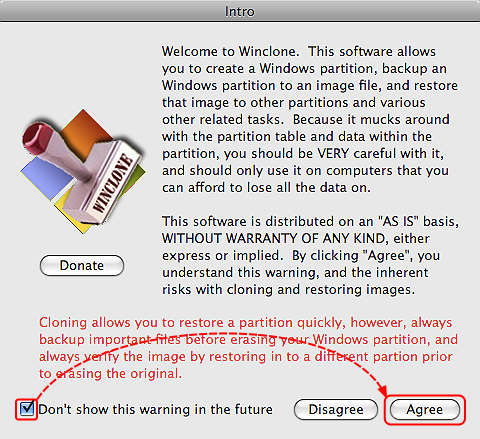
#第一次執行的時候,會出現此「不負責任」宣言,不要再出現了。

#我下載的是 Winclone 2.0.9,執行的時候,發現到有新版的 2.0.10,裝起來吧。

#備份方法很簡單,選對要備份的磁區,按下「Image」,就會開始備份了。
在 Source 的地方可以選擇要備份的磁區,若您的 Mac OS 只有一個磁區,則 Boot Camp 磁區應該是「/dev/disk0s3」,不然也可以透過磁區大小「Total Size」來判斷。
註:
1. Winclone 執行之後,會有兩個視窗,一個是主視窗,一個是訊息 (Log) 視窗,訊息視窗可以看到執行的訊息,關掉也沒關係,按「command+L」會再出現。
2. 主視窗上方有 Image 跟 Restore,Image 是備份,Restore 是還原。

#當按下 Image 之後,會出現此視窗,要我們幫檔案取個名字,也可以選擇儲存位置。
註:
1. Winclone 會將 Boot Camp 磁區儲存成一個映像檔(Image),若 Boot Camp 磁區原本分割 32 GB,用掉 20 GB,則存出來的映像檔會小於 20 GB。
2. 我習慣將備份的檔案儲存到外接式硬碟,若您的外接式硬碟是格式化成 FAT32 磁區,將無法儲存單一檔案超過 4 GB 的大檔喔,要注意。

#執行前需要輸入有管理者權限的帳號密碼。

#映像檔儲存中。

#看到這個畫面,代表儲存成功囉。

#在訊息視窗中可以看到一些資料,以我的經驗 1 GB,約花掉 1 分鐘來備份。

#這就是最後備份出來的映像檔。


 留言列表
留言列表
